Hướng dẫn khai hủy tờ khai trên Dịch vụ công trực tuyến
Cách khai hủy tờ khai hải quan qua mạng
Trong quá trình khai báo và làm thủ tục hải quan, đôi khi do một lý do nào đó khiến chúng ta phải hủy bỏ tờ khai đang làm thủ tục và khai lại tờ khai khác. Từ 01/04/2017 khai báo sửa, huỷ tờ khai và một số nghiệp vụ khác phải khai báo hồ sơ trên trang web dịch vụ công của tổng cục Hải Quan. Thiquocgia.vn sẽ hướng dẫn các bạn qua bài viết dưới đây.
Thủ tục khai hải quan điện tử
Công văn 5383/TCHQ-GSQL về xử lý tờ khai đối với hàng hóa vi phạm bị tịch thu
Quyết định 1593/QĐ-BTC thí điểm khai số vận đơn trên tờ khai hải quan đối với hàng hóa xuất, nhập khẩu
Bước 1:
Đầu tiên các bạn truy cập trang web: Https://pus.customs.gov.vn để vào trang dịch vụ công.
– Sau đó các bạn đăng nhập vào tài khoản cá nhân hoặc tài khoản doanh nghiệp (lưu ý: Khai báo này thì không cần chữ ký số của DN, nhưng cần các chứng từ được ký điện tử, lát nữa mình sẽ giới thiệu phần mềm ký số cho các bạn)
Sau khi đăng nhập thì màn hình sẽ như bên dưới:

Bước 2:
Các bạn click vào ô nộp hồ sơ mới, khi đó sẽ ra cửa sổ có các nghiệp vụ cần khai báo. Nghiệp vụ huỷ tờ khai ở mục số 14
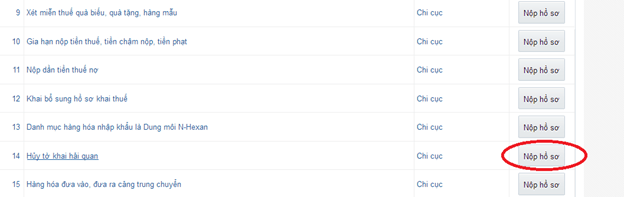
Sau đó click vào mục nộp hồ sơ để qua cửa sổ khai báo hồ sơ mới: ở cửa sổ này mục thông tin đăng nhập sẽ là thông tin mặc định của tài khoản mình đăng nhập, ở mục thông tin thủ tục và thông tin người nộp hồ sơ mình sẽ nhập các thông tin còn thiếu. Mình sử dụng tài khoản DN nên phải nhập thông tin cá nhân, bạn nào sử dụng tài khoản cá nhân thì nhập thông tin DN nhé)
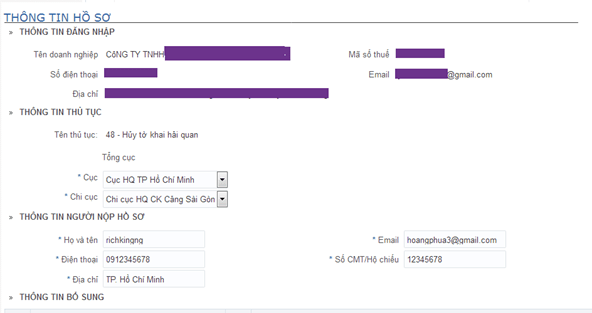
Bước 3:
Tiếp theo là phần nhập thông tin khai huỷ: Các bạn nhập thông tin tờ khai huỷ và đính kèm mẫu 04 – Đơn đề nghị huỷ tờ khai và các chứng từ đính kèm (lưu ý: Các chứng từ đính kèm là file PDF và được ký số nhé).
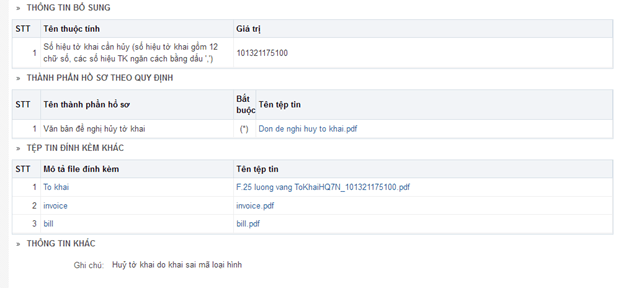
Hướng dẫn cách ký số bằng phần mềm ký số ETAXTOOL:
+ Trước hết là các bạn cài phần mềm này (phần mềm rất dễ cài, lên mạng tải về là cài được)
+ Sau đó mở phần mềm để ký chứng từ: (Lưu ý chuyển sang dạng file PDF nhé)

+ Tiếp theo click vào ô ký điện tử văn bản sẽ hiện ra cửa sổ để ký: Các bạn thêm tệp cần ký vào ô bên trái (mỗi lần 1 tệp thôi nhé) sau đó ký thì chữ ký số sẽ chạy, các bạn nhập pass là sẽ ký xong và file ký nằm ở ô bên phải. Các bạn vào đường dẫn để lấy file đã ký đính kèm lên dịch vụ công.
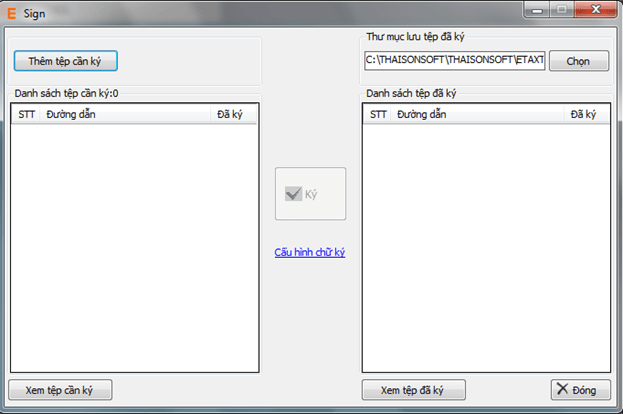
+ File đã ký sẽ như bên dưới:
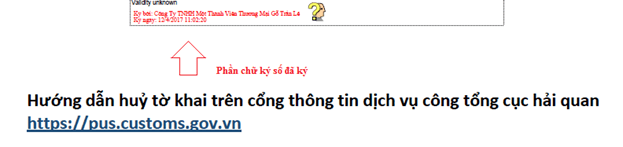
Bước 4:
Sau khi đính kèm xong hồ sơ thì ghi chú nội dung, lý do khai huỷ, sau đó click vào ô nộp hồ sơ, sau đó sẽ có thông tin hệ thống phản hồi đã gửi hồ sơ cho cơ quan hải quan.
– Sau đó Các bạn quay lại của sổ danh sách hồ sơ và chờ phản hồi:

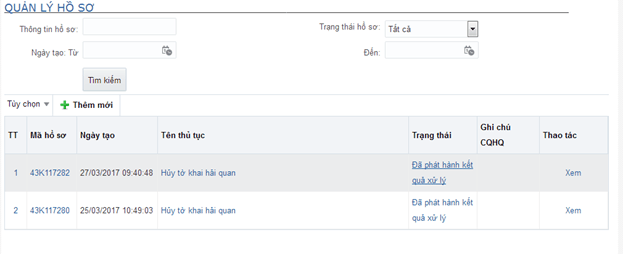
Sau khi trạng thái để là đã phát hành kết quả xử lý các bạn click vào mục xem và vào ô lịch xử để xem phản hồi thông điệp.
– Có thông điệp chấp nhận của Hải Quan là xong.

Để lại một bình luận